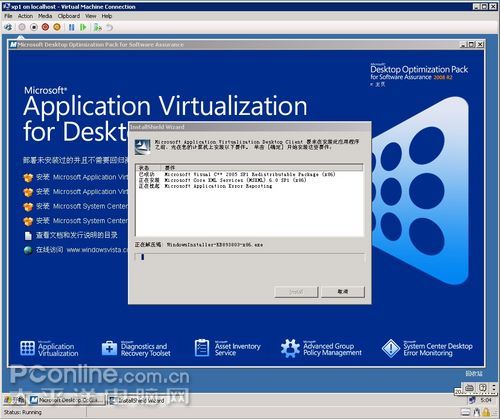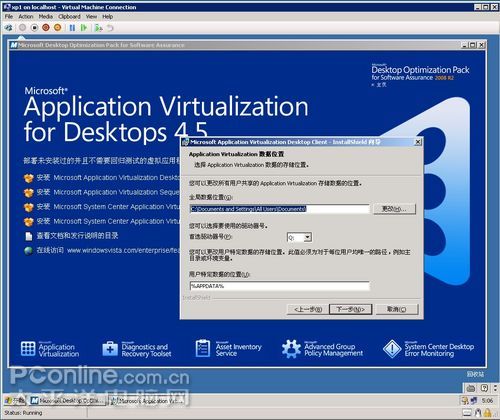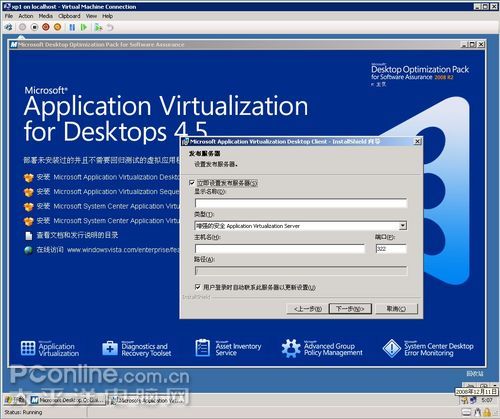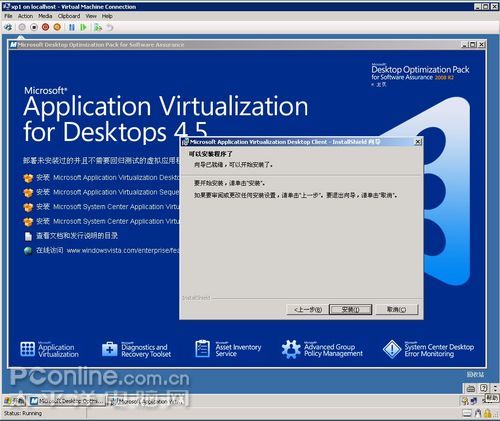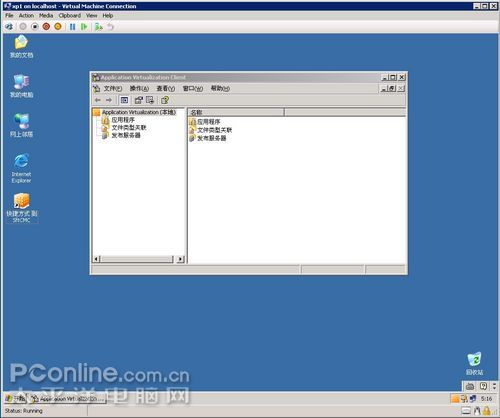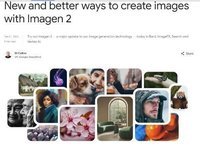|
安装Application Virtualization Client 在客户端上选择安装Application Virtualization Client程序。
过程中,注意要选择的自定义,否则会错过很多设置项目,从前面大家可能都心里有数了,即便是默认设置,APP-V也并没有完全遵守默认规则,所以还是自定义比较踏实,毕竟自己改动的地方要改回来也是心里有数吧。
客户端会映射一个共享的网络磁盘也就是刚才我们在服务端共享的content文件夹。我们可以看到首选驱动器号为Q,往后一直到Z都可选,这基本上不会和本地磁盘混淆。 在立即设置发布服务器上一定要打勾,类型选择Application Virtualization Server,正确填写主机名,端口填写我们使用的554端口,总之和先前填写要一致,最后一个选项打勾。
安装完成以后记得要重启系统,然后打开Application Virtualization Client选择发布服务器,可以看到TEST服务器,右键选择refresh server,刷新服务器信息。
如果在服务器端已经完成程序虚拟化步骤,刷新服务器发布信息以后,桌面、开始菜单或者之前指定的位置出现程序的图标,且可以运行。这表示server与client之间可以正常通信,安装成功。
|
正在阅读:V就是微 微软程序虚拟化App-V全图解V就是微 微软程序虚拟化App-V全图解
2008-12-18 09:25
出处:PConline原创
责任编辑:heyaorong
键盘也能翻页,试试“← →”键
| 本文导航 | ||
|
浏览本产品的网友还关注:
-
 惠普HP MSA 1040 FC 双控制器存储(LFF) E7V99A
¥46800
惠普HP MSA 1040 FC 双控制器存储(LFF) E7V99A
¥46800
-
 群晖DS216 II
¥2780
群晖DS216 II
¥2780
-
 HP EVA P6350(QK746B)
¥69000
HP EVA P6350(QK746B)
¥69000
本文产品
浏览本产品的网友还关注:
-
 惠普HP MSA 1040 FC 双控制器存储(LFF) E7V99A
¥46800
惠普HP MSA 1040 FC 双控制器存储(LFF) E7V99A
¥46800
-
 群晖DS216 II
¥2780
群晖DS216 II
¥2780
-
 HP EVA P6350(QK746B)
¥69000
HP EVA P6350(QK746B)
¥69000
同价位产品
竞争产品对比
热门产品
热门排行
IT百科
热门专题
网络设备论坛帖子排行
最高点击
最高回复
最新
汽车资讯
最新资讯离线随时看
聊天吐槽赢奖品